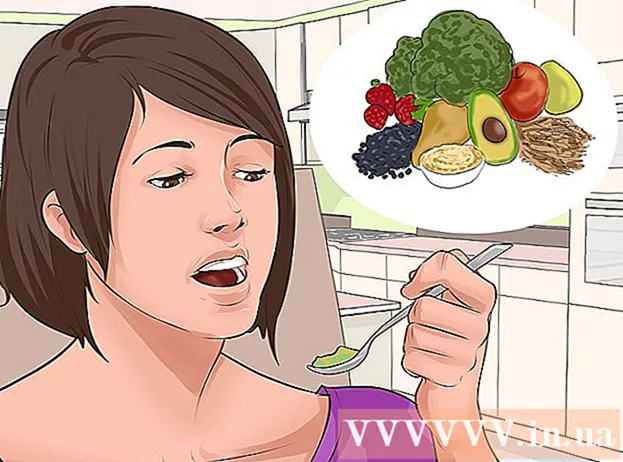Autor:
Roger Morrison
Loomise Kuupäev:
8 September 2021
Värskenduse Kuupäev:
1 Juuli 2024

Sisu
- Astuda
- 1. meetod 2-st: ühendage mitu dokumenti
- 2. meetod 2-st: ühendage sama dokumendi kaks versiooni
Selles artiklis saate lugeda, kuidas ühendada mitu Wordi dokumenti üheks dokumendiks. Lisaks eraldi dokumentide ühendamise võimalusele saate dokumendi mitmest versioonist luua ka ühe uhiuue faili. Kuigi dokumentide ühendamine võib esialgu tunduda keeruline või isegi hirmutav, on samme tegelikult väga lihtne järgida ja saate failid kiiresti ja kiiresti ühendada!
Astuda
1. meetod 2-st: ühendage mitu dokumenti
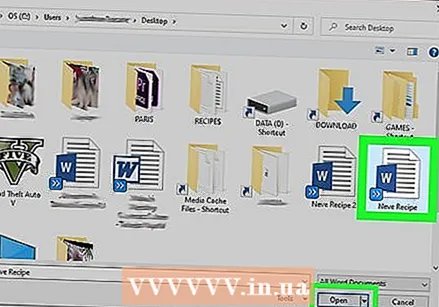 Avage Wordi fail, kuhu soovite teise faili lisada. Lihtsaim viis seda teha on topeltklõps failil, et see Wordis avada. Kõigepealt võite ka Wordi avada ja seejärel menüül klõpsata Fail programmis klõpsake nuppu Avama Klõpsake ja valige fail.
Avage Wordi fail, kuhu soovite teise faili lisada. Lihtsaim viis seda teha on topeltklõps failil, et see Wordis avada. Kõigepealt võite ka Wordi avada ja seejärel menüül klõpsata Fail programmis klõpsake nuppu Avama Klõpsake ja valige fail. 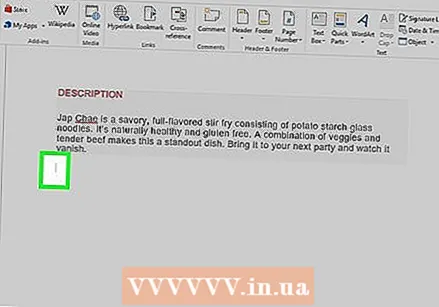 Klõpsake kohta, kuhu soovite järgmise dokumendi lisada. Sisestatud faili tekst algab seal, kus klõpsate.
Klõpsake kohta, kuhu soovite järgmise dokumendi lisada. Sisestatud faili tekst algab seal, kus klõpsate. 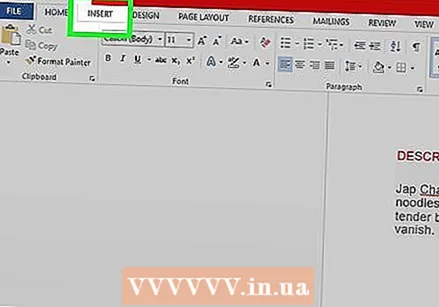 Klõpsake vahekaarti Sisesta. See nupp asub ekraani ülaosas valiku "Kodu" ja "Joonista" (või "Kodu" ja "Kujundus" vahel).
Klõpsake vahekaarti Sisesta. See nupp asub ekraani ülaosas valiku "Kodu" ja "Joonista" (või "Kodu" ja "Kujundus" vahel).  vajuta nuppu Objekt. See nupp asub vahekaardi Lisa vahekaardil "Tekst" peaaegu Wordi ekraani paremas ülanurgas. See avab dialoogiboksi nimega "Objekt".
vajuta nuppu Objekt. See nupp asub vahekaardi Lisa vahekaardil "Tekst" peaaegu Wordi ekraani paremas ülanurgas. See avab dialoogiboksi nimega "Objekt". - Kui soovite sellesse faili lisada ainult teksti (ja paigutuse jaoks pole ühtegi pilti ega spetsiaalset fonti), võite selle asemel klõpsata noolel valiku "Objekt" kõrval. Tekst failist Valige siit ja minge 7. sammu juurde
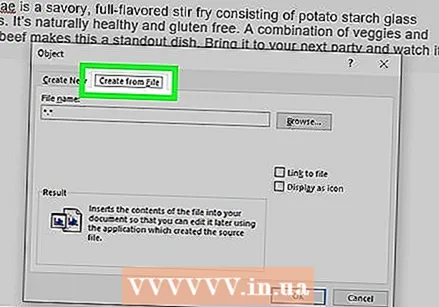 Klõpsake vahekaarti Loo failist. See on akna Objekt esimene vahekaart.
Klõpsake vahekaarti Loo failist. See on akna Objekt esimene vahekaart. 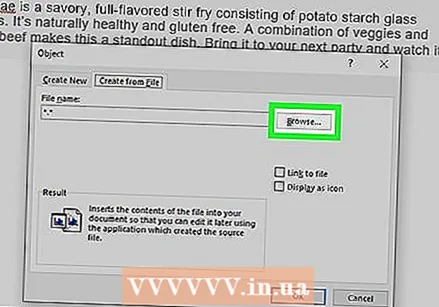 vajuta nuppu Lehed. See avab teie arvuti failide uurija.
vajuta nuppu Lehed. See avab teie arvuti failide uurija. 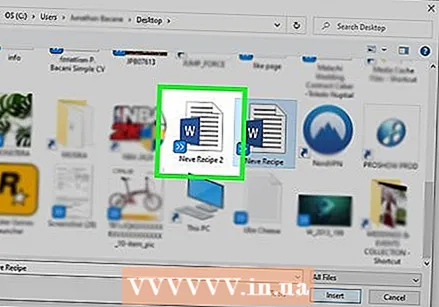 Valige fail, mille soovite lisada.
Valige fail, mille soovite lisada. vajuta nuppu Sisesta. See sulgeb failide uurija ja lisab faili väljale "Faili nimi".
vajuta nuppu Sisesta. See sulgeb failide uurija ja lisab faili väljale "Faili nimi".  kliki Okei dokumendi sisestamiseks. Valitud faili sisu tuleks nüüd asetada sinna, kus varem hiirel klõpsasite.
kliki Okei dokumendi sisestamiseks. Valitud faili sisu tuleks nüüd asetada sinna, kus varem hiirel klõpsasite. - Wordi failid ja enamik RTF-faile säilitavad nende ühendamisel algse vormingu. Tulemused võivad erinevat tüüpi failide puhul erineda.
- Korrake ülaltoodud juhiseid iga dokumendi jaoks, mille soovite lisada.
2. meetod 2-st: ühendage sama dokumendi kaks versiooni
 Avage üks Wordi failidest, mille soovite ühendada. Lihtsaim viis seda teha on topeltklõps failil, et see Wordis avada. Esmalt saate menüüs avada ka programmi Word Fail Wordis ja seejärel klõpsake nuppu Avama Klõpsake ja valige dokument.
Avage üks Wordi failidest, mille soovite ühendada. Lihtsaim viis seda teha on topeltklõps failil, et see Wordis avada. Esmalt saate menüüs avada ka programmi Word Fail Wordis ja seejärel klõpsake nuppu Avama Klõpsake ja valige dokument. - Kui sa Muudatuste jälgimine vahelehel Kontrollima olete oma Wordi failist aktiveerinud mitu versiooni.
 Klõpsake vahekaarti Kontrollima. Selle leiate Wordi ekraani ülaservast jaotiste „Mail” ja „View” vahel.
Klõpsake vahekaarti Kontrollima. Selle leiate Wordi ekraani ülaservast jaotiste „Mail” ja „View” vahel. - Kui teil pole nimekaarti Kontrollima siis klõpsake sellel vahekaardil Tööriistad.
 kliki Võrdlema. See on tööriistariba peaaegu paremas ülaosas. Seejärel ilmub kaks võimalust.
kliki Võrdlema. See on tööriistariba peaaegu paremas ülaosas. Seejärel ilmub kaks võimalust. 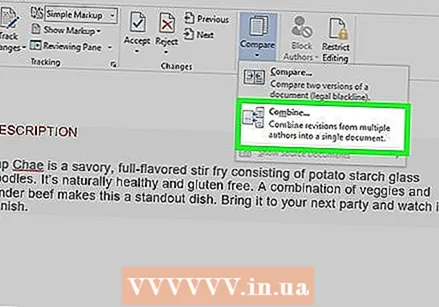 kliki Ühinema…. See on teine võimalus. Ilmub aken, kus saate oma faile valida.
kliki Ühinema…. See on teine võimalus. Ilmub aken, kus saate oma faile valida.  Valige esiletõstetud rippmenüüst "Originaaldokument". See on algdokument enne selle ülevaatamist (enne kui olete selles muudatusi teinud).
Valige esiletõstetud rippmenüüst "Originaaldokument". See on algdokument enne selle ülevaatamist (enne kui olete selles muudatusi teinud).  Valige esiletõstetud rippmenüüst "Kontrollitud dokument". See on teie muudetud dokument.
Valige esiletõstetud rippmenüüst "Kontrollitud dokument". See on teie muudetud dokument. - Kui soovite märkida dokumendi osad, mida pärast ülevaatamist muutsite, tippige väljale "Märgi märkimata muudatused koos" silt. Enamasti kasutate siin muudatusi soovitanud isiku nime.
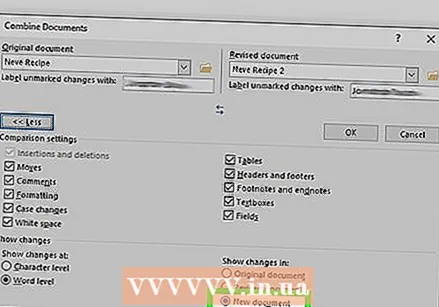 Valige Uus fail jaotises "Kuva muudatused.""See käsib Wordil luua uue dokumendi nende kahe dokumendi põhjal, mida soovite ühendada."
Valige Uus fail jaotises "Kuva muudatused.""See käsib Wordil luua uue dokumendi nende kahe dokumendi põhjal, mida soovite ühendada." 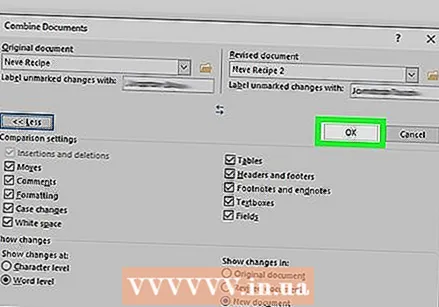 kliki Okei. Seejärel liidetakse need kaks versiooni uude Wordi faili ja see avaneb uuel Wordi ekraanil, mis on jagatud kolmeks paneeliks. Keskel olev dokument on ühendatud dokument, vasakul paneelil kuvatakse muudatused ja paremal paneelil võrreldakse kahte dokumenti.
kliki Okei. Seejärel liidetakse need kaks versiooni uude Wordi faili ja see avaneb uuel Wordi ekraanil, mis on jagatud kolmeks paneeliks. Keskel olev dokument on ühendatud dokument, vasakul paneelil kuvatakse muudatused ja paremal paneelil võrreldakse kahte dokumenti. - Kui ekraanil on nii palju teavet, et te ei saa uut dokumenti lugeda, minge aadressile Võrdlus> Kuva originaaldokumendid> Peida algdokumendid. See minimeerib parema paneeli ja tähistab muudatused uues ühendatud dokumendis vertikaalse punase joonega.